史上最详细一步一步tensorflow2.0环境搭建记录
参考:b站中视频:计算机博士唐宇迪亲授!草履虫都能看懂的Tensorflow 课程 从入门到实战 通俗易懂 学完即可上手,强烈推荐该视频系列,深入浅出,非常适合我这种小白
链接:https://www.bilibili.com/video/BV16r4y1C7zU?p=1
注意:本文是学习笔记,所以不会很详细,重在操作。本文环境是win10+64位。
介绍:
Ø google研发,c++实现,python封装;
Ø 机器学习,深度学习框架,就是一个工具,定义计算数据流图;
Ø 两个版本1.x和2.0,现在最新2.0版本,比起1.x来2.0实现了很大的简化。
Ø keras由Python编写的开源人工神经网络库,是新一层的封装,将更多细节包含进去,使用更简单,tensorflow2.0把keras API当核心了,eager mode【动态模式图】使tensorflow更易于调试;
Ø tensor【张量,简单理解为数组,或者理解为数组的扩展,低维度扩展到高维度】,flow就是流,tensorflow就是张量流。
环境搭建:
1、 安装内容:
l anaconda【水蚺(南美洲蟒蛇)】:Anaconda指的是一个开源的Python发行版本,其包含了conda、Python等180多个科学包及其依赖项。
l tensorflow2.0
2、官网:
l anaconda: https://www.anaconda.com/
l tensorflow2.0: https://tensorflow.google.cn/
3、其他
下载anaconda网速慢,可使用:https://mirrors.tuna.tsinghua.edu.cn/anaconda/miniconda/
tensorflow安装命令:
CPU版本安装: pip install tensorflow
GPU版本安装: pip install tensorflow-gpu 需要配置好CUDA10版本【没有做过,别问,问就是不知道】
可单独下载相应文件: https://pypi.org/project/tensorflow-gpu/#files
4、当然选择了非官网链接,下载最新的一个版本:[这个步骤可以不看,因为后来我卸载了这个简化版本重新装了官网的版本]
Miniconda3-py39_4.10.3-Windows-x86_64.exe 58.1 MiB 2021-07-22 00:14
001.png
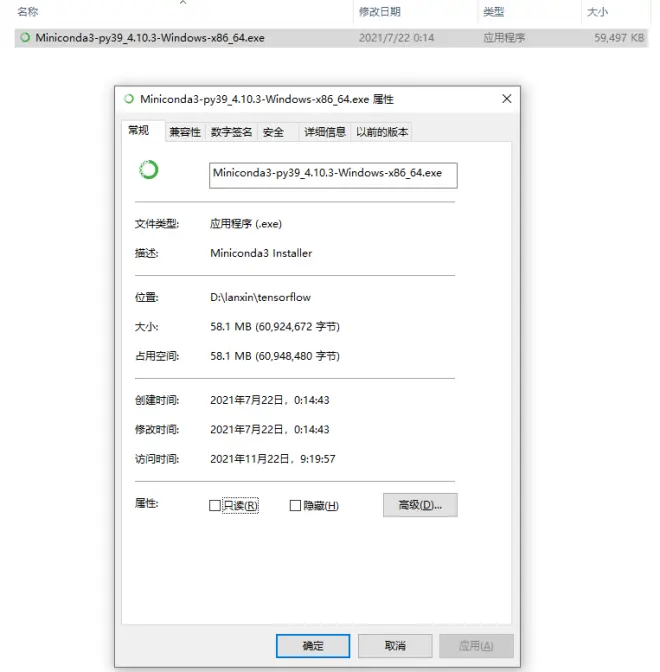
5、安装步骤
002
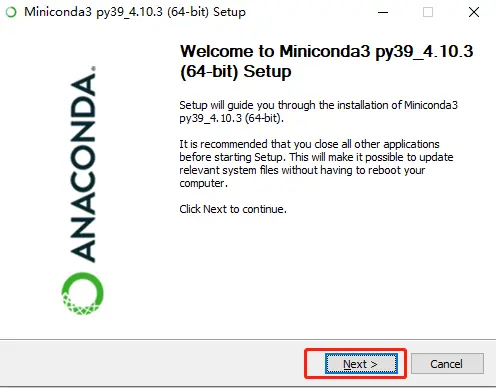
003
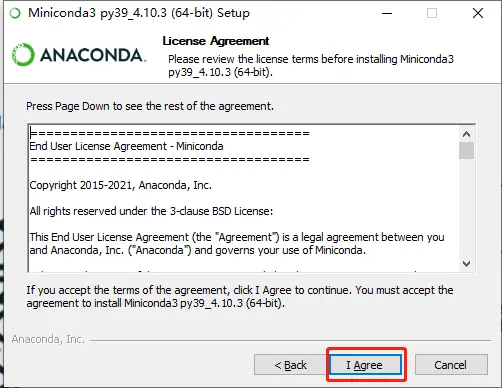
004
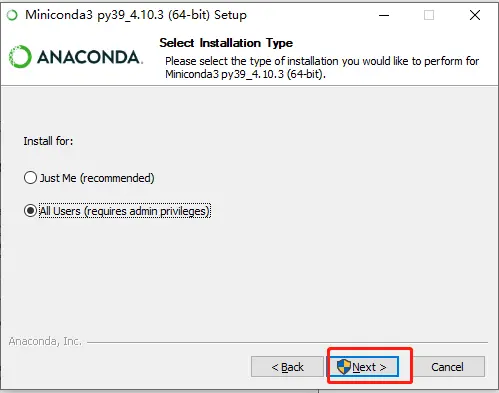
005
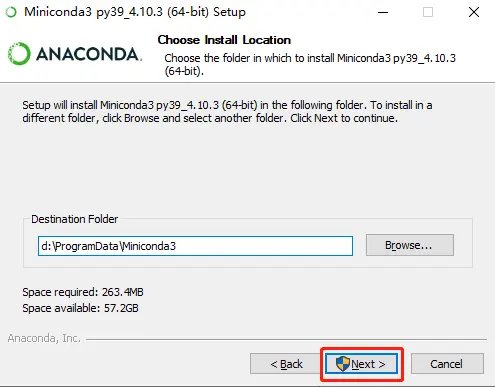
006
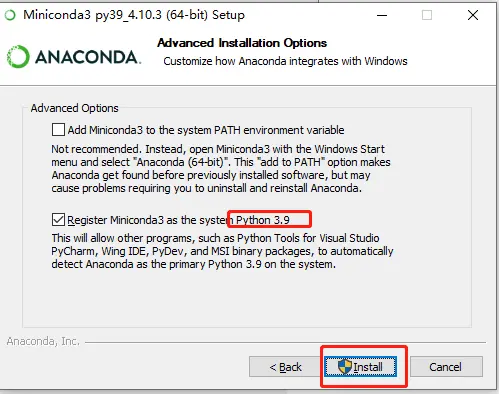
007
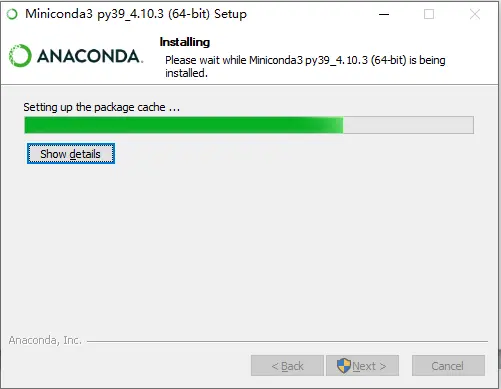
008
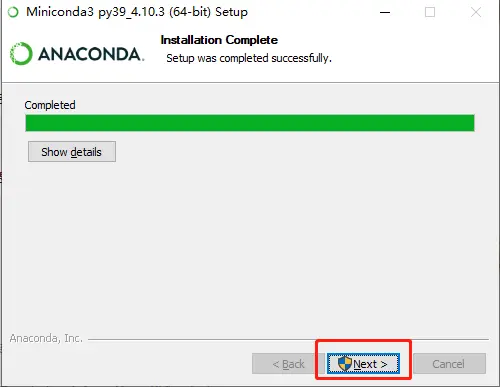
009
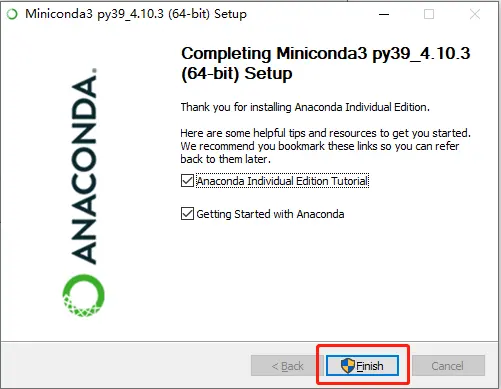
安装完了一看,怎么只有这俩:难怪叫做mini呢
010
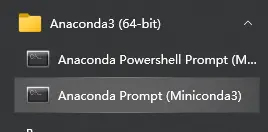
得,先卸载吧
011
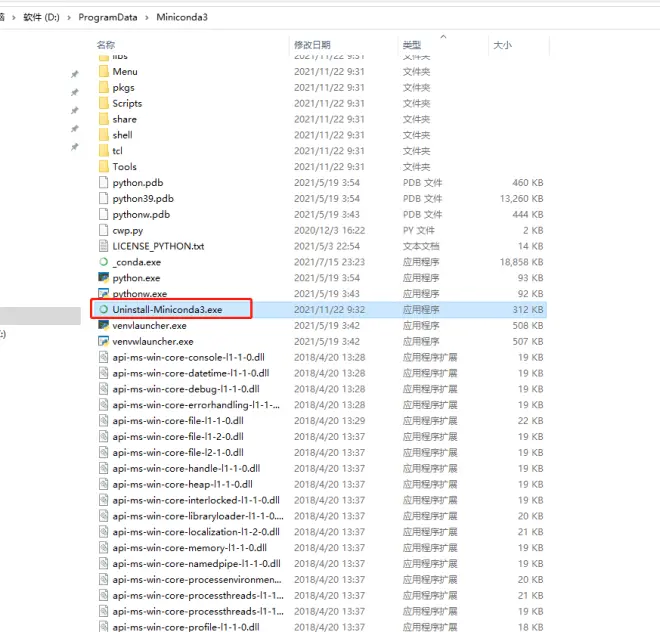
012
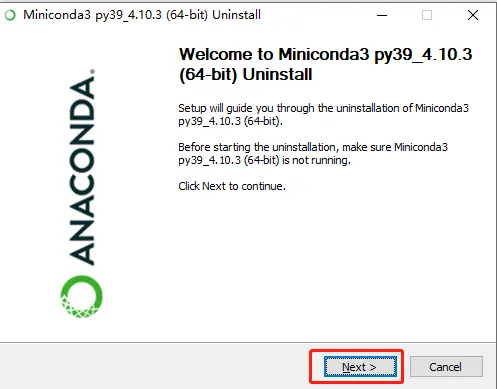
013
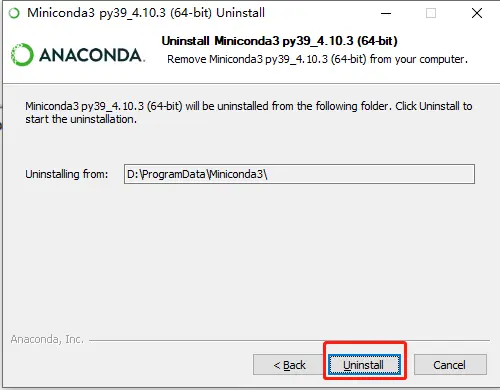
014

015
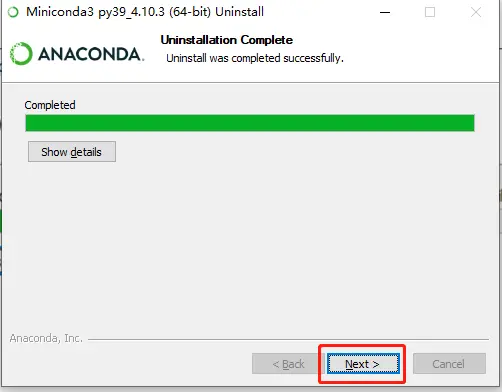
016
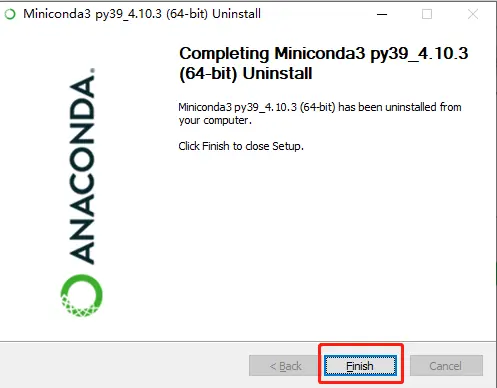
5、重新下载:
还是去官网吧:参考视频中的:https://www.anaconda.com/distribution
自动跳转到了: https://www.anaconda.com/products/individual
017
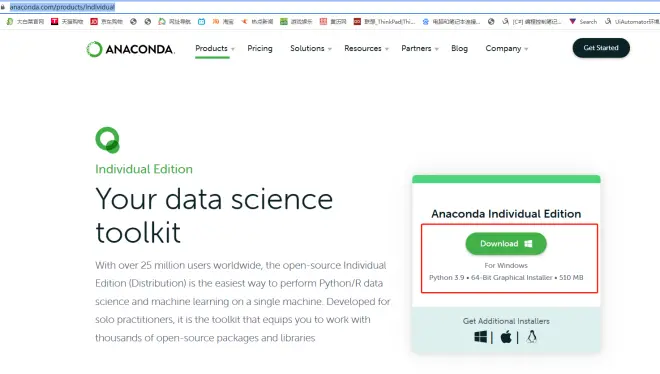
下载完了,对比一下:
018

6、重新安装anaconda
019
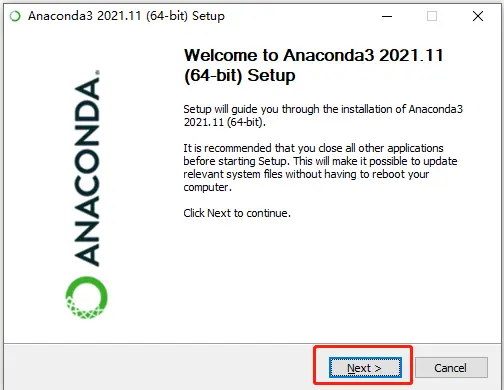
020

021
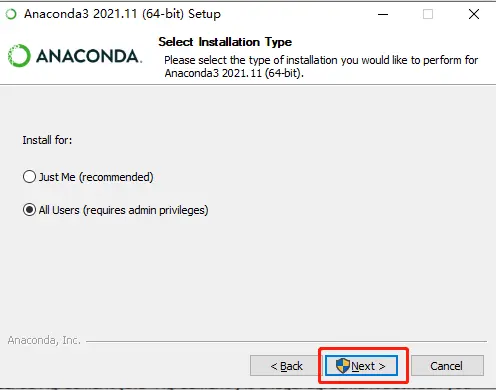
022
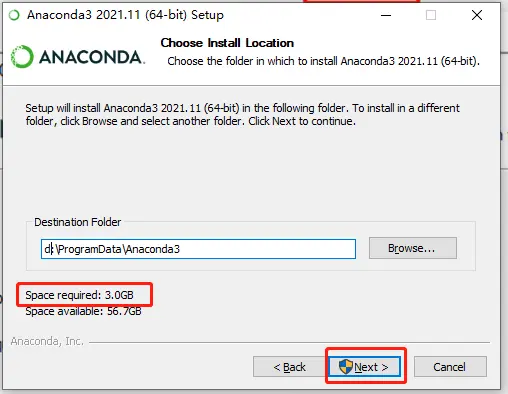
023
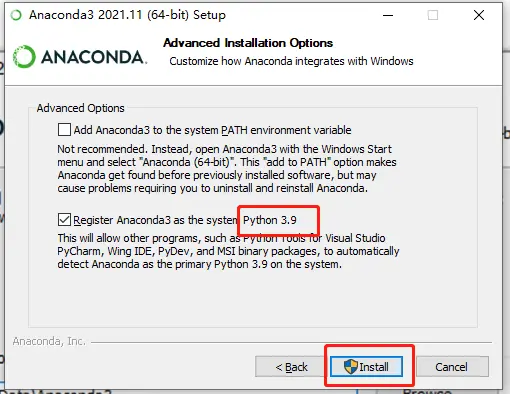
024
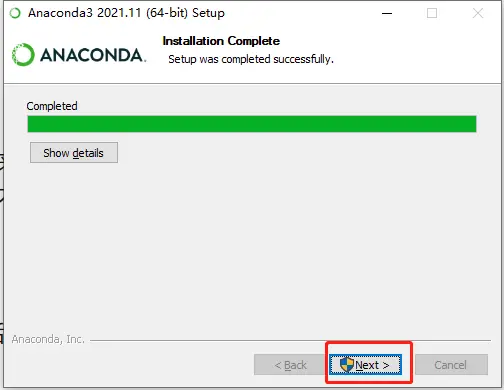
025
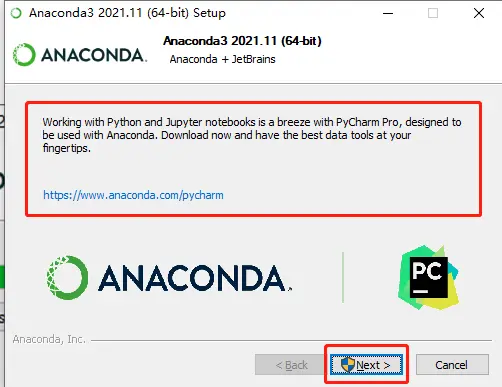
026
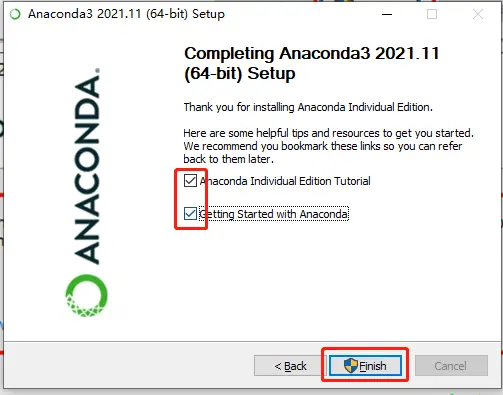
看看 结果:
027
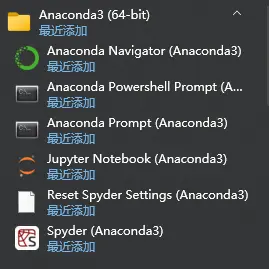
开始安装tensorflow,打开prompt:
028
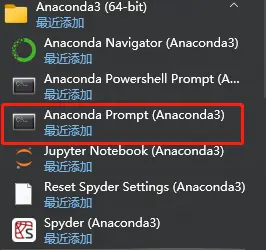
029
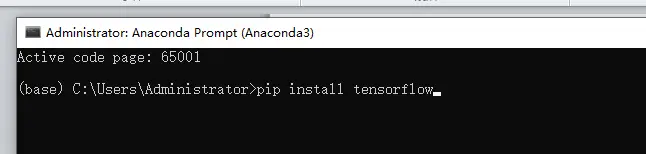
敲了回车,没有动静,哦,可能是要改目录
030
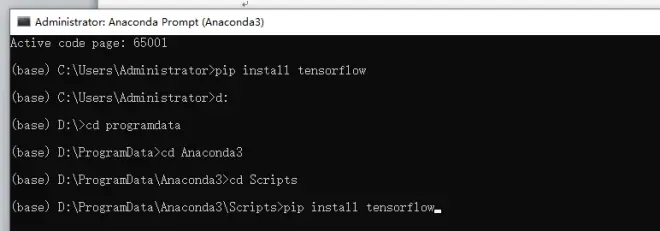
031
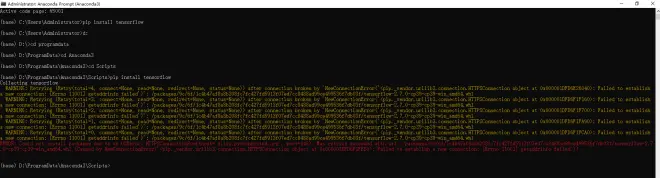
成功的遇到了视频中说明的情况,可能会有一半的人会遇到各种错误,我就属于那一半失败的,换了一个网络,开始下载了,还是报错了:
032
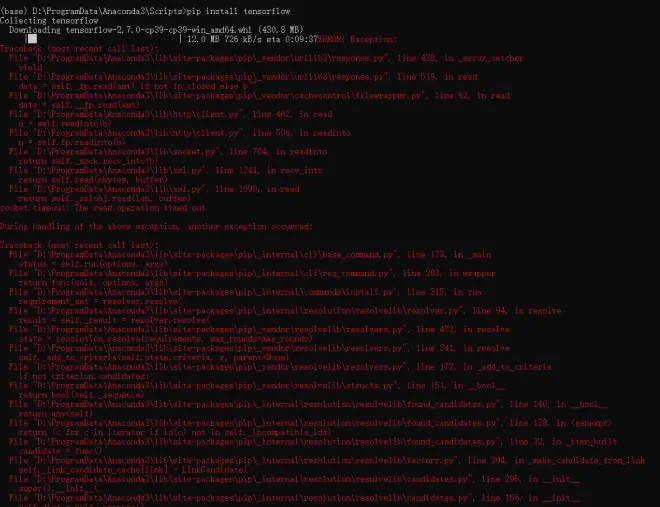
那就单独下载:tensorflow-2.7.0-cp39-cp39-win_amd64.whl
033
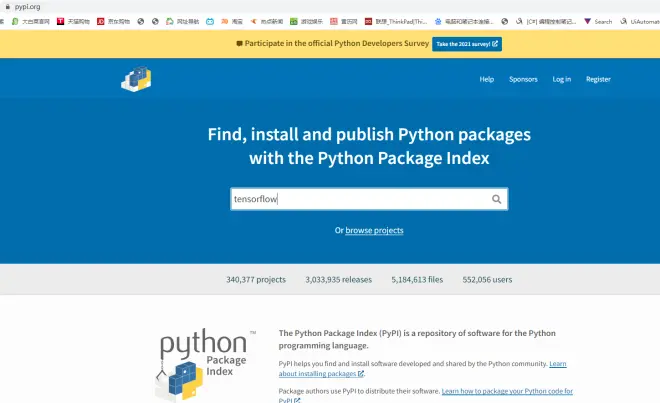
034
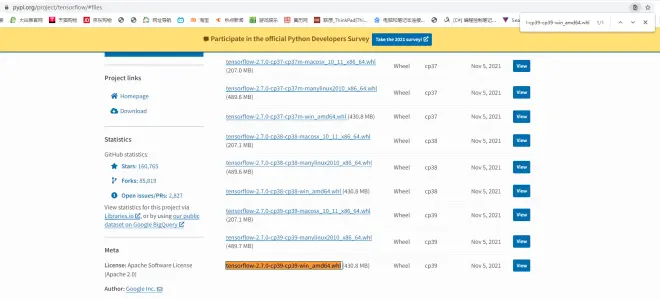
右键点击链接,复制链接出来,然后用工具下载:
https://files.pythonhosted.org/packages/9c/6f/1c4b47af8a8b208fc7fc427fd5913f07ed7cc8488ad99ce499536f7db03f/tensorflow-2.7.0-cp39-cp39-win_amd64.whl
035
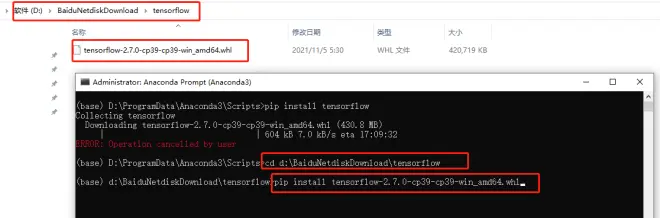
036
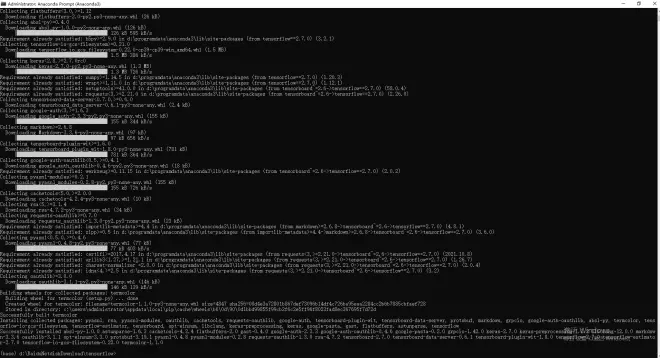
安装成功
7、测试一下是否成功了
037
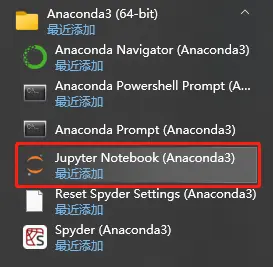
038
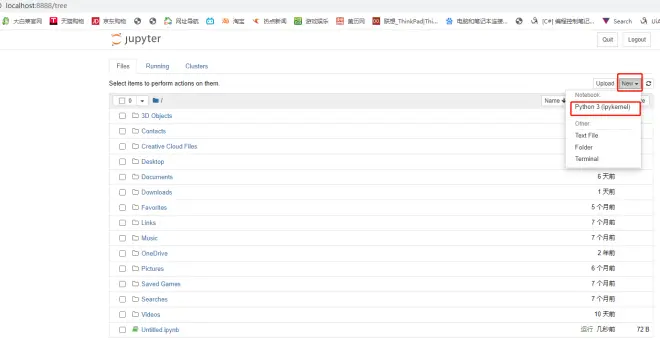
039
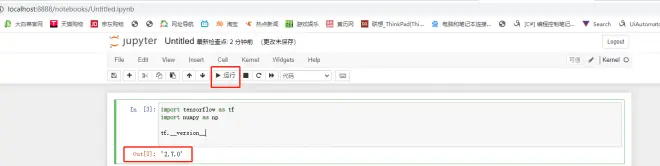
测试完成,删掉文件:
040
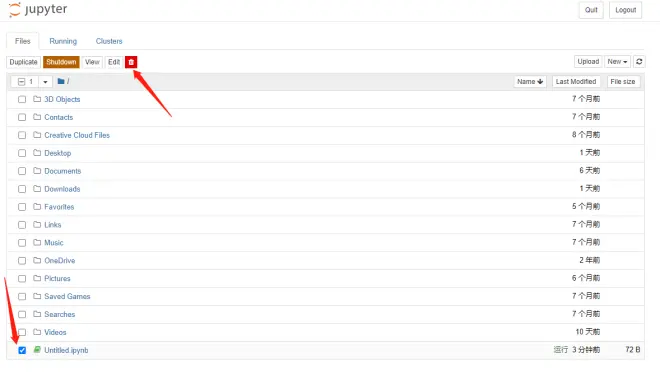
再次推荐:
https://www.bilibili.com/video/BV16r4y1C7zU?p=2
打完收工

